Arreglar el error de inicialización de GameGuard 114

En ocasiones, es posible que GameGuard no se inicie en los juegos debido a varias razones. Los usuarios se enfrentan a este error después de unos segundos de iniciar juegos que utilizan el rootkit anti-trampas de GameGuard. Aunque su función es evitar exploits y técnicas de trampa, también impide que los jugadores jueguen al no poder iniciar su sistema. En este artículo, veremos qué hacer cuando la inicialización de GameGuard falla con el Error 114.
El siguiente es el mensaje de error exacto:
Error de GameGuard: 114
Error de inicialización de GameGuard. Intente reiniciar y ejecutar el juego o cierre el programa que se considera que causa una colisión.
¿Cómo reparar el error de inicialización de GameGuard 114?
GameGuard viene con muchos juegos que usan el motor antitrampas nProtect. Entonces, cuando inicias un juego, inicia su motor antitrampas, que es GameGuard. Lo que significa este error es que el juego no puede conectarse a su motor anti-trampas o no puede iniciar el mismo.
Si la Inicialización de GameGuard falla con el Error 114, ejecute las soluciones que se mencionan a continuación:
- Reinicie la PC
- Ejecuta el juego con privilegios de administrador
- Finalizar otros programas
- Deshabilitar el programa de seguridad temporalmente
- Solucionar problemas en el arranque limpio
- Eliminar la carpeta GameGuard
- Realizar un análisis antivirus
- reinstalar el juego
Empecemos.
1] Reiniciar la PC
Lo primero que vamos a hacer es reiniciar el PC. Técnicamente, si un juego se cierra abruptamente por cualquier motivo, GameGuard, que está adjunto al juego, también enfrentará su impacto. Por lo tanto, reinicie su PC, ya que al hacerlo se elimina el problema que causa el software, y luego verifique si GameGuard aún no se inicializa.
2] Ejecuta el juego con privilegios de administrador
Un juego puede mostrar el error de inicialización fallida 114 debido a la falta de permisos. Por lo tanto, ejecute el juego con privilegios de administrador, reinicie el juego y luego verifique si el error seguía apareciendo en la pantalla o no. Para hacerlo, haga clic derecho en el archivo de acceso directo del juego y haga clic en Ejecutar como administrador. Después de iniciar el juego en modo elevado, compruebe si se ha resuelto el problema.
3] Finalizar otros programas
Al ejecutar un juego, es importante mantener cerrados los programas innecesarios. Sin embargo, se vuelve aún más importante mantener cerrados todos los programas potencialmente conflictivos si GG no se inicializa. Para hacer lo mismo, abra el Administrador de tareas, busque procesos en ejecución que no sean útiles y termínelos.
4] Desactivar programa de seguridad temporalmente
Dado que su juego intenta acceder a GameGuard, que es un programa adicional instalado en su computadora, su programa de seguridad podría considerar que se trata de una actividad maliciosa. En ese caso, le recomendamos que deshabilite el programa o el Firewall de Windows temporalmente y luego verifique si el problema está resuelto.
En caso de que se resuelva el problema, debe agregar la carpeta del programa al antivirus para excluirlo del análisis y agregar el archivo ejecutable del programa a la lista Permitir en el firewall .
5] Solucionar problemas en el arranque limpio
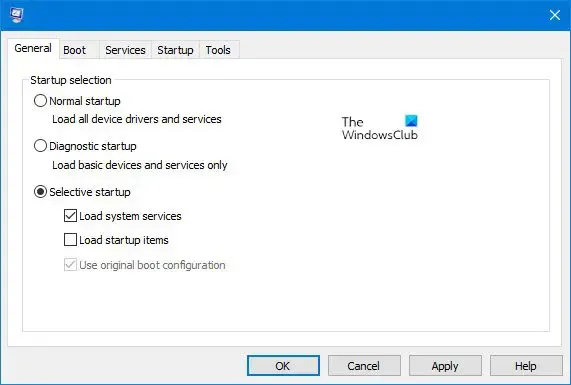
Un inicio limpio es la forma más sencilla de diagnosticar y luego solucionar problemas dentro del sistema. En un inicio limpio, el sistema comienza con un mínimo de controladores y programas de inicio, lo que nos dice la causa y qué software estaba interfiriendo. He aquí cómo hacerlo:
Una vez que su computadora se inicie en estado de arranque limpio, abra el juego y verifique si se inicia sin problemas. Con suerte, el juego no tendrá problemas para acceder a la utilidad antitrampas. Ahora la tarea en nuestras manos es identificar qué aplicación está causando el problema. Para eso, debe habilitar los procesos manualmente para descubrir qué aplicación es la culpable. Después de saber lo mismo, puede mantener su servicio deshabilitado o desinstalarlo completamente de su computadora.
6] Eliminar la carpeta GameGuard
Dado que GameGuard no se puede inicializar, podemos eliminar el programa como una de las posibles causas, en este caso, es una aplicación dañada. No estamos eliminando permanentemente el programa; solo lo estamos desinstalando, ya que se reinstalará después de iniciar el juego.
Para hacer lo mismo, abra el Explorador de archivos y vaya a la ruta donde está instalado su juego. Los usuarios de Steam tendrán la siguiente ruta:
C:\Archivos de programa (x86)\Steam\steamapps\common\<nombre del juego>
Dependiendo del lanzador que esté utilizando, la ruta variará. Una vez en la carpeta del juego, haga clic derecho en la carpeta GameGuard y luego seleccione Eliminar.
Después de hacer lo mismo, verifica la integridad de los archivos del juego , no es obligatorio hacer lo mismo, pero es mejor hacerlo.
Después de hacer todo esto, reinicie su computadora y luego inicie su juego. Instalará la aplicación perdida y resolverá su problema.
7] Realice un análisis antivirus completo
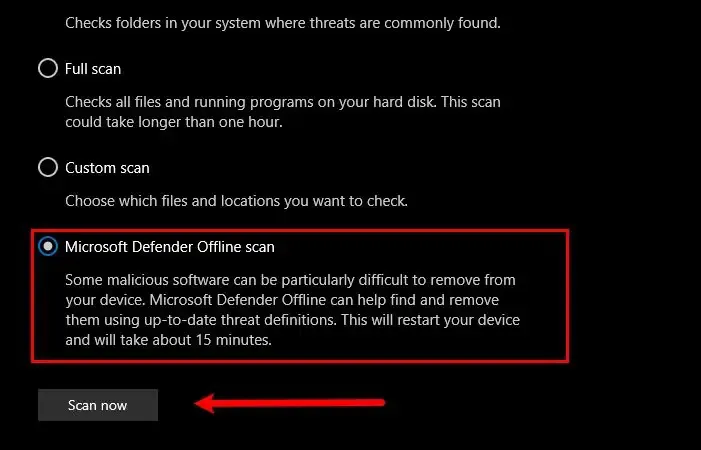
Siga los pasos que se mencionan a continuación para realizar el análisis sin conexión de Windows Defender en el momento del arranque .
- Presione la tecla Windows + I para abrir la aplicación Configuración.
- Haga clic en Privacidad y seguridad y, a la derecha de la pantalla, haga clic en Seguridad de Windows.
- Haga clic en Abrir Seguridad de Windows.
- Ahora, haga clic en Protección contra virus y amenazas y presione las opciones de Análisis.
- Finalmente, seleccione Microsoft Defender Antivirus (análisis sin conexión).
Al hacer clic en el botón, dentro de unos segundos, verá el siguiente mensaje. Se cerrará la sesión, su computadora se reiniciará y comenzará el escaneo.
8] Reinstalar el juego
En caso de que nada funcione, tu última opción es desinstalar el juego por completo e instalar una copia nueva.
Esperamos que pueda resolver el problema utilizando las soluciones mencionadas en este artículo.
¿Cómo soluciono el error 114?
El error 114 en VMware GameGuard generalmente es el resultado de una falla común que ocurre cuando GameGuard no se cierra correctamente, indirectamente debido a un cierre abrupto del juego. También puede haber otras razones, como la interferencia con los cortafuegos y el software. Si desea solucionar el problema, siga las soluciones mencionadas aquí.



Deja una respuesta